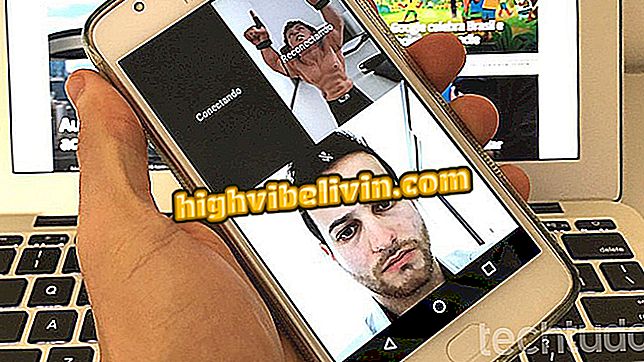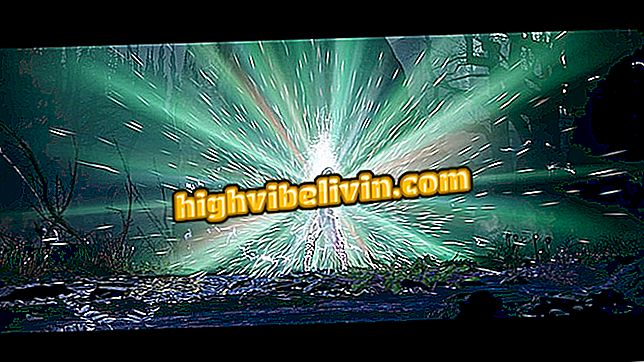Λειτουργία που διαγράφει μηνύματα λειτουργεί σε WhatsApp Web και PC. ξέρουν πώς να χρησιμοποιούν
Το WhatsApp σάς επιτρέπει να διαγράψετε μηνύματα εντός επτά λεπτών από την αποστολή τους. Η λειτουργία, η οποία κυκλοφόρησε για πρώτη φορά στην έκδοση κινητής εφαρμογής Android και iPhone (iOS) τον Νοέμβριο, είναι πλέον διαθέσιμη και στις εκδόσεις ιστού και υπολογιστή (desktop). Η λειτουργία διασφαλίζει ότι ένα συγκεκριμένο μήνυμα - είτε κείμενο, φωτογραφία ή βίντεο - διαγράφεται επίσης από τη συνομιλία του παραλήπτη ή της ομάδας. Ωστόσο, για να συμβεί αυτό, όλοι οι χρήστες θα πρέπει να έχουν την τελευταία έκδοση του WhatsApp, ο οποίος έστειλε το μήνυμα, και όσοι το έλαβαν.
Το Plugin επιταχύνει τα μεγάλα ηχητικά εφέ στο WhatsApp Web
Δείτε, βήμα προς βήμα, πώς να διαγράψετε ένα μήνυμα που αποστέλλεται στο WhatsApp αν χρησιμοποιείτε τον υπολογιστή. Η διαδικασία είναι η ίδια για το Web του WhatsApp και για τις εφαρμογές αγγελιοφόρων για Windows και MacOS (Apple).

Δείτε πώς μπορείτε να διαγράψετε τα μηνύματα που αποστέλλονται στο WhatsApp από τον υπολογιστή
Βήμα 1. Βεβαιωθείτε ότι το WhatsApp είναι ενημερωμένο. Για να χρησιμοποιήσετε τη λειτουργία, πρέπει να έχετε εγκαταστήσει στο τηλέφωνό σας την τελευταία έκδοση της εφαρμογής.
- Μάθετε πώς να ενημερώνετε τις εφαρμογές iPhone (iOS) και Android.
- Είναι επίσης σημαντικό να ελέγξετε αν δεν υπάρχει προειδοποίηση για την ενημέρωση του Web ή Desktop του WhatsApp (επανεκκίνηση) και την επανάληψη της ανάγνωσης του QR Code.
Βήμα 2. Εντοπίστε το μήνυμα που θέλετε να διαγράψετε και κάντε κλικ στο βέλος προς τα δεξιά. Στη συνέχεια, στο μενού που εμφανίζεται, κάντε κλικ στην επιλογή "Διαγραφή". Θυμηθείτε ότι το μήνυμα πρέπει να έχει σταλεί μέσα σε επτά λεπτά.

Διαγραφή μηνύματος στο WhatsApp από υπολογιστή
Βήμα 3. Κάντε κλικ στο κουμπί "Διαγραφή για όλους".
Σημείωση: Στη διαγραφή για μένα, το μήνυμα θα εξαφανιστεί μόνο από το λογαριασμό σας.

Σβήσιμο μηνύματος που αποστέλλεται σε όλους
Βήμα 4. Εάν αυτή είναι η πρώτη φορά που το κάνετε αυτό, θα χρειαστεί να επιβεβαιώσετε τη δράση κάνοντας κλικ στο "OK". Στη θέση του μηνύματος, θα εμφανιστεί το μήνυμα "Αυτό το μήνυμα έχει διαγραφεί". Από εκεί και πέρα, δεν μπορεί πλέον να προβληθεί από εσάς ή από την επαφή.

Επιβεβαιώστε ότι θέλετε να διαγράψετε το μήνυμα
Επωφεληθείτε από την υπόδειξη για να διαγράψετε μηνύματα που έχουν στείλει κατά λάθος σε WhatsApp σε υπολογιστή.
Ακόμα δεν μπορείτε να χρησιμοποιήσετε το WhatsApp Web; Δείτε το βίντεο!

Πώς να χρησιμοποιήσετε το WhatsApp στον υπολογιστή σας - Εκμάθηση
WhatsApp web: πώς να εγκαταστήσετε χωρίς τον κώδικα QR της εφαρμογής στο κινητό; Ελέγξτε το.